
Кейбір жағдайларда, сіз жалпыға қол жетімді беттің иесі ретінде оны жою қажеттілігі туындауы мүмкін. Осы мақаланың бөлігі ретінде біз ВКонтакте әлеуметтік желісінде көпшілікті сөндіруге қатысты барлық нюанстарды ашамыз.
Веб сайт
Бүгінгі күні VK сайтында қолданушыларға жалпыға қол жетімді парақтарды немесе топтарды жою мүмкіндігі берілмейді. Алайда мұны кез-келген әрекетті минимумға дейін азайту арқылы жасауға болады.
Сондай-ақ қараңыз: топ пен ВК-тің жалпыға қол жетімді парағының арасындағы айырмашылық неде?
Топтық тапсырма
Қалай болғанда да, жалпыға қол жетімді парақ ресурсты пайдаланушылар үшін қол жетімді болатындығына байланысты, алдымен оны топқа айналдырған дұрыс. Сайттағы тиісті мақалада егжей-тегжейлі сипаттаған осы тәсілдің арқасында сіз оны барлық пайдаланушылардан жасыру арқылы көпшілікті алып тастай аласыз.

Толығырақ: ВК тобын қалай жою керек
Қоғамдық тазалау
Жоғарыда айтылғандай, сіз көпшіліктің назарынан тікелей құтыла алмайсыз, сайтта ондай мүмкіндік жоқ. Бұл жағдайда жоюды барлық қосылған деректерден, соның ішінде жазылушылар мен қабырғадағы жазбалардан тазарту арқылы жүргізуге болады.
- Ашық бөлім Қоғамдық басқару жалпыға қол жетімді парақтың негізгі мәзірі арқылы.
- Парақты шарлау мәзірі арқылы ашыңыз «Мүшелер» және әр пайдаланушының жанында сілтемені басу керек Бірлестіктен алып тастау.
- Егер пайдаланушыда арнайы артықшылықтар болса, алдымен сілтемені пайдалану керек «Талап».
- Енді құлақшаны ашыңыз «Параметрлер» және барлық берілген блоктардағы ақпаратты өзгертіңіз. Бұл әсіресе беттің мекен-жайы мен тақырыбына қатысты.
- Қойынды «Бөлімдер» барлық құсбелгілерді алып тастаңыз және өрістерден мәндерді жойыңыз «Негізгі блок» және Екінші блок.
- Бөлімде «Пікірлер» құсбелгіні алып тастаңыз «Пікірлер қосылған».
- Бетте «Сілтемелер» Бір рет қосылған барлық URL мекен-жайларынан құтылыңыз.
- Егер сіз үшінші тарап қосымшаларын пайдалансаңыз, қойындыда «API-мен жұмыс» бетте Кіру кілттері барлық жіберілген деректерді жою.
- Бөлімде Хабарламалар заттың мәнін өзгертіңіз Қоғамдық хабарламалар қосулы Өшірулі.
- Соңғы қойындыда «Қосымшалар» Барлық қосылған модульдерден құтылу керек. Ол үшін сілтемені нұқыңыз «Өзгерту» қосымшаның жанындағы сілтемені таңдаңыз «Қолданбаны жою».










Келесі талап етілетін әрекет - басты бетті тазарту.
- Қабырғаларды ешқандай қиындықсыз тазарту үшін біздің веб-сайттағы нұсқаулардың бірін қолданыңыз. Егер сізде осыған қатысты қиындықтар болса, түсініктемелерде бізге хабарласыңыз.
Толығырақ: ВК қабырғасын қалай тазалау керек
- Міндетті түрде көпшіліктің айдарындағы жазбаны жойыңыз және бет атауымен орналасқан күй жолын тазалаңыз.
- Мәзір арқылы «Әрекеттер» Хабарландырулардан және таратылымдардан бас тарту.
- Қауымдастық кескінінің үстіңгі оң жақ бұрышында түймесін басыңыз Фотосуретті жою әрекетті растаңыз.
- Түймені басу арқылы жалпыға қол жетімді беттен жазылымнан бас тартыңыз «Сіз жазылдыңыз» және мәзірдің тиісті бөлімін таңдау.
- Қабылданған әрекеттерден кейін жұртшылық парақтан автоматты түрде жоғалады «Менеджмент» бөлімінде «Топтар».
- Жалпыға қол жетімді парақтың өзі біраз уақыт белсенді емес болады, содан кейін ол бас тартуға байланысты автоматты түрде жойылады. Осы сәтке дейін сіз көпшіліктің бақылауына ие бола аласыз.


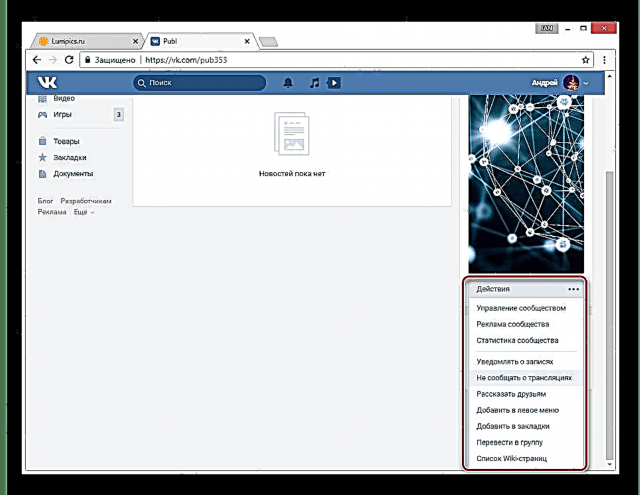




Егер адамдар көпшілікке өз еркімен кірсе, материалдың жетіспейтіндігіне қарамастан, белсенділік есептеледі. Сондықтан бірінші кезекте көпшілікті топқа өткізіп, бірінші әдіске жүгінген дұрыс.
Мобильді қосымша
Мобильді қосымша болған жағдайда сізден мақаланың алдыңғы бөлімінде сипатталған әрекеттерді орындау қажет болады. Бұл жерде жалғыз, бірақ аса маңызды емес айырмашылық - әр түрлі орналасу және бөлімдердің атауы.
Топтық тапсырма
ВКонтакте сайтының толық нұсқасынан айырмашылығы, мобильді қосымша қауымдастық түрін өзгерту мүмкіндігін қамтамасыз етпейді. Осыған сүйене отырып, қажет болған жағдайда веб-сайтқа сілтеме жасау керек және тиісті нұсқауларға сәйкес жоюды орындау керек.
Қоғамдық тазалау
Егер сіз қандай да бір себептермен немесе басқа себептермен көпшілікті мәртебеге аудара алмасаңыз «Топ», деректерді өзгертуге жүгінуге болады. Алайда, бұрынғыдай, мұндай тәсілмен автоматты түрде алып тастау кепілдігі едәуір азаяды.
- Жалпыға қол жетімді бетте экранның жоғарғы оң жақ бұрышындағы беріліс түймесін басыңыз.
- Мұнда сіз жалпы парақтың әр бөлімін конфигурациялауыңыз керек.
- Ең бастысы - беттер. «Көшбасшылар» және «Мүшелер»қолданыстағы барлық жазылушыларды жою және жою қажет жерде.
- Топтағы деректерді жоюға кететін уақытты азайту үшін, бетте пікірлермен немесе бейнелермен талқылаңыз «Қызметтер» барлық құсбелгілерді алып тастаңыз. Параметрлерді сақтау үшін құсбелгі белгішесін пайдаланыңыз.
- Мобильді қосымшадан аватардан арылуға және қоғамдық парақта жариялауға болмайды.
- Сіз өзіңіздің ноталарыңыздан қабырғаны тазартуды аяқтауыңыз керек, өйткені ресми қосымшада процесті автоматтандыру құралдары қарастырылмаған.
- Алайда, балама ретінде, сіз әрқашан Kate Mobile қосымшасына жүгіне аласыз, онда көпшіліктің басты парағында сіз блокты басуыңыз керек. «Қабырға».
- Ашылған бетте мәзірді кеңейтіңіз "… " және таңдаңыз «Қабырғаны тазалаңыз»тиісті хабарлама арқылы әрекетті растау арқылы.
Ескерту: шектеулі жазбалар жойылады, нәтижесінде тазалау бірнеше рет қайталануы керек.
- Сипатталған әрекеттерді көпшіліктің негізгі парағында орындағаннан кейін түймесін басыңыз «Сіз жазылдыңыз» және таңдаңыз Жазылымнан бас тарту.








Біз ұсынған нұсқаулардан барлық әрекеттерді орындағаннан кейін, біраз уақыттан кейін қауымдастық автоматты түрде бұғатталады. Әрине, ешқандай әрекет болмаған жағдайда ғана.











